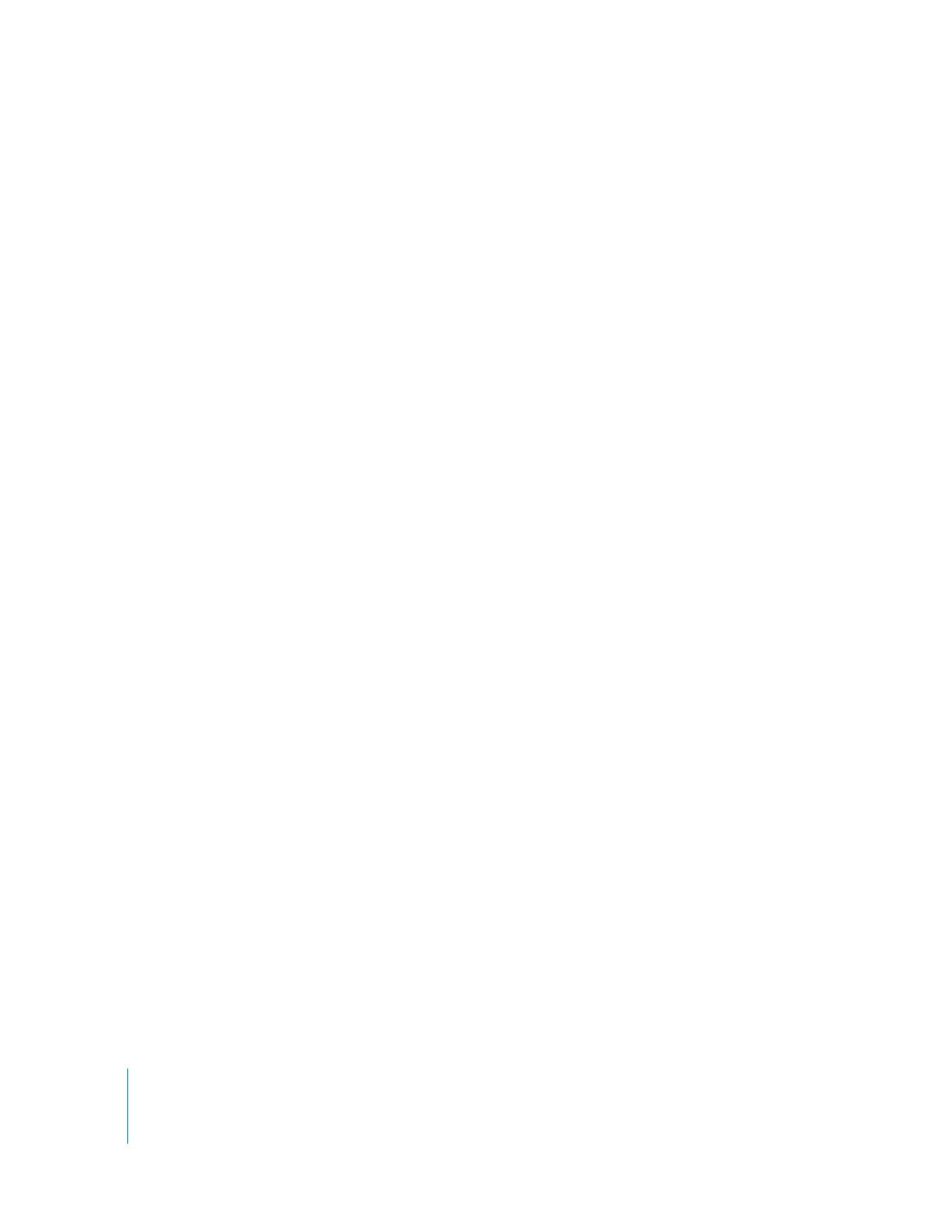
「キャンバス」内の編集コントロール
「キャンバス」では
5
つの基本的な編集タイプを実行して、
「ビューア」のクリップを現在のシー
ケンスに置くことができます。
3
ポイント編集の規則通りに、クリップとシーケンスに設定した
イン点とアウト点に従って、クリップを「タイムライン」に置きます。基本的な編集タイプは、
以下の通りです:
Â
上書き: 「ビューア」のクリップで、保存先のシーケンストラックのクリップ項目を置き換え
ます。
Â
挿入: 「ビューア」からのクリップを入れるために、シーケンスのクリップ項目を前方に押し
出します。
Â
置き換え:
「キャンバス」/「タイムライン」の再生ヘッドの直下にあるクリップ項目を「ビュー
ア」のクリップと置き換えます。このとき、両方のウインドウの再生ヘッドの位置を同期ポイ
ントとして使用します。
Â
空きに合わせる:
「キャンバス」および「タイムライン」で設定したイン点とアウト点の間に
合わせるために、
「ビューア」のクリップの速度を上げたり下げたりします。
Â
スーパーインポーズ: 「ビューア」のクリップを、再生ヘッドと交差するシーケンスクリップ
の上にあるトラックに編集します。
上書きと挿入には、上書き(トランジション付き)および挿入(トランジション付き)と呼ばれ
る種類もあり、これらでは、編集を実行するときにデフォルトトランジションを追加します。こ
の方法で、ディゾルブなどのトランジションを
1
回の操作で実行することができます。これらの
編集の詳細については、
Volume
2
の第
10
章「
3
ポイント編集」
î
に記載しています。
「キャンバス」の編集コントロールを使用して編集できます。
「ビューア」でクリップにイン点と
アウト点をマークして、そのクリップの使用する部分を定義すると、「キャンバス」の下にある
編集オーバーレイや編集ボタンを使用して編集することができます。
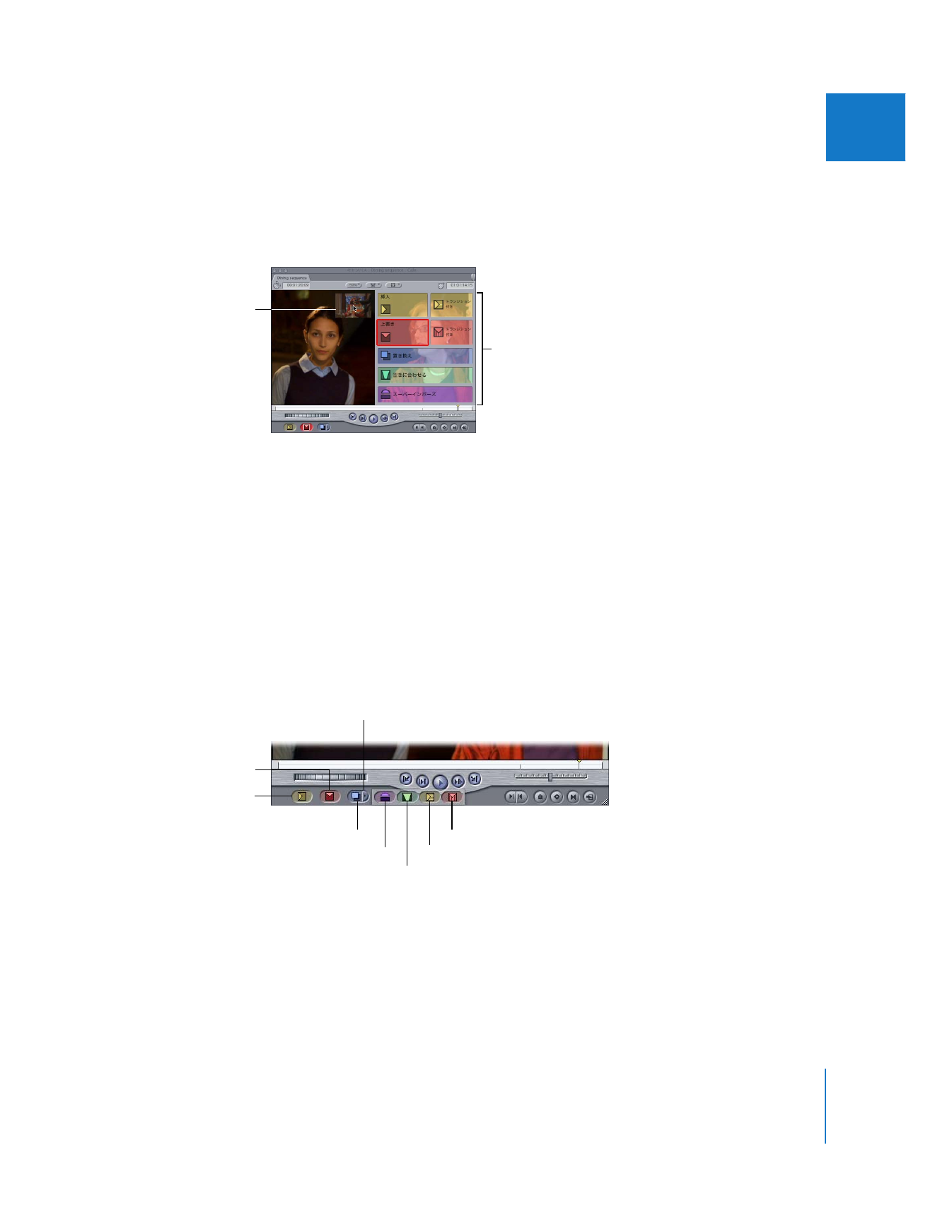
第
7
章
キャンバスの基本
93
IIIIIIII